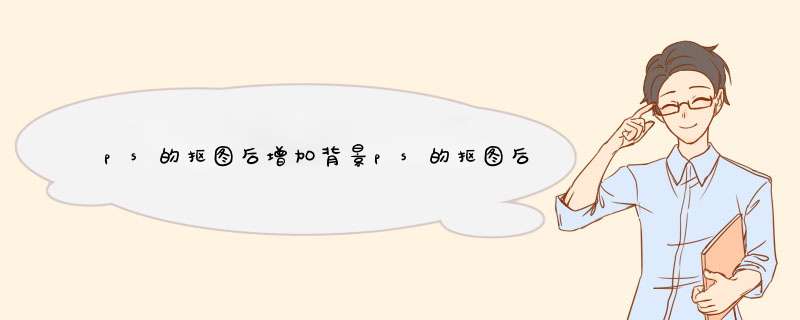
Photoshop中,抠图完成后添加背景步骤:
2、点击文件菜单栏,打开一张可以作为背景的图片,使用移动工具在图上按Ctrl+V粘贴抠下的图到背景图片;
3、使用快捷键Ctrl+T,调整抠图部分大小,一直到与背景图大小一致即可。
1、鼠标点击右侧“图层”下面的图层,点击“栅格化图层”。
2、选择左侧工具栏里的“矩形选框工具”,将图片空白处用矩形选框工具选出来。
3、鼠标右键点击背景空白处,点击“填充”。
4、在填充选项页面,内容选择“内容识别”,不透明度为100%,然后点击确定。
5、发现空白位置已经被填充,记得Ctrl+D取消选区,就完成了。
欢迎分享,转载请注明来源:内存溢出

 微信扫一扫
微信扫一扫
 支付宝扫一扫
支付宝扫一扫
评论列表(0条)